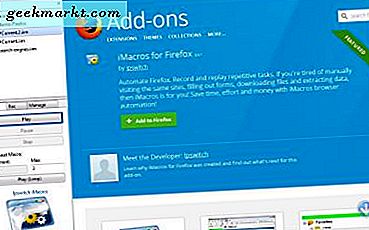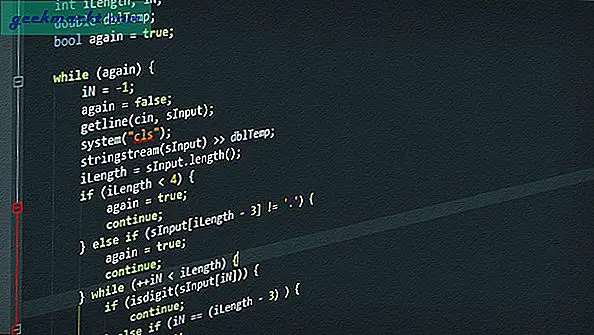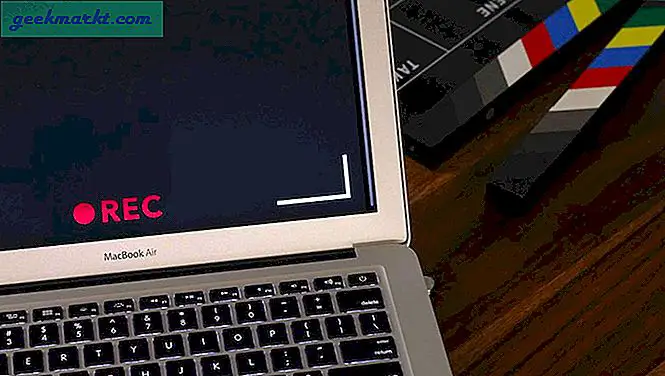Haben Sie schon einmal davon geträumt, eine eigene Farm zu haben? Nun, vielleicht nicht, aber Hay Day ist ein großartiges Android- und iOS-Spiel, in dem Sie eine Farm erweitern und anpassen können. Mehr als 100 Millionen Spieler haben dieses entzückende Spiel heruntergeladen, und Sie brauchen kein kompatibles Tablet oder Handy dafür. In der Tat können Sie Hay Day und die meisten anderen Android-Spiele in Windows mit Emulator-Software spielen.
Dieser Tech Junkie Post hat dir gesagt, wie man Boom Beach mit Droid4X spielt. Natürlich könntest du mit diesem Emulator auch Hay Day spielen. Es gibt jedoch eine Reihe von alternativen Android-Emulatoren, die es wert sind, erwähnt zu werden. KOPLAYER ist ein leicht unterschätzter Android-Emulator für Windows. Der Emulator ist Droid4X ziemlich ähnlich, da er über einen integrierten Google Play Store verfügt, über 99% App-Kompatibilität verfügt und Sie die Gamepads und die Tastatur individuell anpassen können. Das UI-Design der Software beinhaltet auch einen Android-Desktop, der die gleichen Back-, Desktop- und Recent Application- Buttons seines mobilen Gegenstücks und eine Einstellungsseite hat. So spielt man Hay Day unter Windows mit KOPLAYER.
Installation von KOPLAYER und Hay Day
Öffnen Sie die KOPLAYER-Website und klicken Sie dort auf die Schaltfläche Download, um das Installationsprogramm des Emulators unter Windows zu speichern. Öffnen Sie dann den Setup-Assistenten des Programms, um KOPLAYER zu Ihrem Desktop oder Laptop hinzuzufügen. Der Setup-Assistent ist unkompliziert und dauert nicht länger als fünf Minuten.
Sobald die Einrichtung abgeschlossen ist, starten Sie das KOPLAYER-Fenster, das in der Abbildung unten gezeigt wird. Ein kurzer Programmführer öffnet sich zum Durchblättern. Anschließend werden Sie aufgefordert, sich bei Ihrem für Google Play erforderlichen Google-Konto anzumelden. Wenn Sie kein Google-Konto haben, klicken Sie auf die Schaltfläche Neu . Andernfalls können Sie auf Vorhandenes klicken und sich bei diesem Konto anmelden.
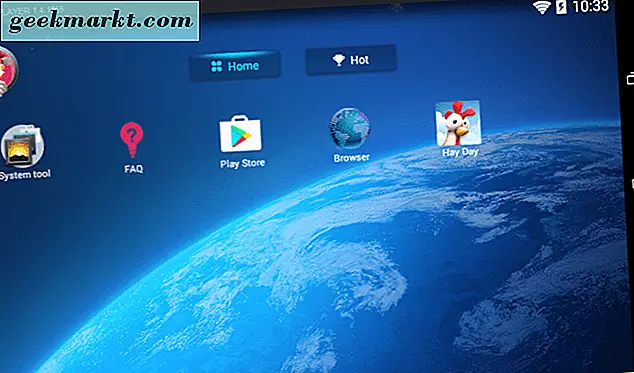
Klicken Sie nun auf Play Store, um Google Play zu öffnen. Im Gegensatz zu Droid4X müssen Sie die Google Play Game App nicht zuerst installieren. Geben Sie "Hay Day" in das Suchfeld ein; und wählen Sie, um die Seite dieser App zu öffnen. Drücken Sie die Install- Taste, um Hay Day zu KOPLAYER hinzuzufügen.
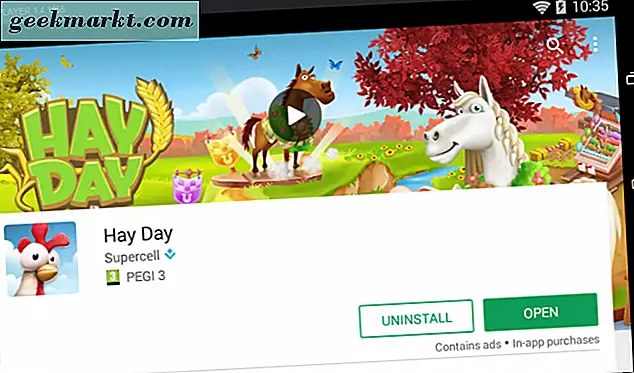
Geben Sie fünf oder zehn Minuten ein und drücken Sie dann die DeskTop- Taste rechts im Fenster der Software, um zum KOPLAYER-Desktop zurückzukehren. Jetzt sollte es ein Hay Day App Icon enthalten. Klicken Sie auf das Hay Day-Symbol, um die App zu starten. Das Spiel wird im Emulator wie unten gezeigt geöffnet.

Konfigurieren der Steuerelemente und Grafikeinstellungen
Um nach oben, unten, links und rechts zu scrollen, halten Sie die linke Maustaste gedrückt und ziehen Sie die Maus. Ziehen Sie die Maus nach links, scrollen Sie nach rechts, und ziehen Sie nach oben, um nach unten zu scrollen. Mit dem Mausrad rollen Sie auch nach oben und unten. Halten Sie die Strg-Taste gedrückt und bewegen Sie das Mausrad zum Ein- und Auszoomen nach oben oder unten. Sie können alle Spieltasten und Farmgebäude mit der Maus auswählen.
Drücke die Schaltfläche Keyboard settings oben in der vertikalen Symbolleiste im linken KOPLAYER-Fenster, um die Spielsteuerung anzupassen. Das öffnet die Optionen, die in der Aufnahme direkt darunter angezeigt werden. Ziehen Sie zuerst das WASD-Steuerfeld auf das Hauptspielfenster. Drücken Sie die Schaltfläche Speichern, um die Optionen zu schließen und die Steuerungskonfiguration abzuschließen. Drücken Sie im Fenster "Setup Complete" die OK- Taste, um anzuzeigen, dass Sie die Tastatur durch Drücken der Taste F12 ein- und ausschalten können. Jetzt können Sie mit W und S nach unten / oben und mit A und D nach rechts und links blättern.
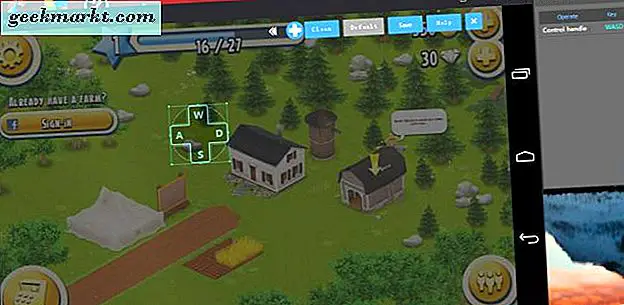
Sie können die Steuerelemente auch mithilfe der Tastaturzuordnung anpassen, um den Hay Day-Menüschaltflächen virtuelle Tastenkombinationen hinzuzufügen. Klicken Sie auf die Schaltfläche Tastatureinstellungen, um die Steuerungsoptionen erneut zu öffnen. Klicken Sie dann in der oberen linken Ecke des Fensters auf die Schaltfläche Einstellungen des Hay Day, um die Position der virtuellen Taste zu bestätigen. Ein kleiner Kreis sollte erscheinen und die Schaltfläche " Einstellungen" überlappen. Drücken Sie eine Tastaturtaste wie S, um diese virtuelle Taste zuzuweisen. Drücken Sie dann auf Speichern, um die neuen Einstellungen zu bestätigen. Die Hay Day-Einstellungen werden geöffnet, wenn Sie S drücken.
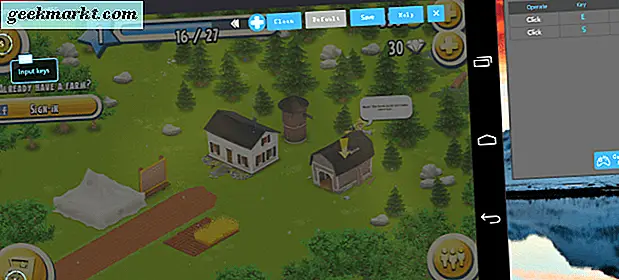
Darüber hinaus können Spieler Tasten für spezifischere Mausbewegungen oder Dias zuweisen. Drücken Sie dazu Strg + K und halten Sie die linke Maustaste gedrückt und ziehen Sie den Cursor in die gewünschte Richtung. Drücken Sie eine Taste, um zur Maus Folie hinzuzufügen und speichern Sie die Einstellungen. Wenn Sie auf diesen Hotkey drücken, wird der Mausschieber simuliert.
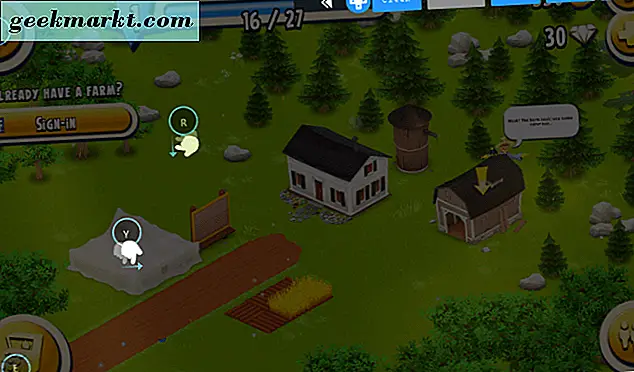
Der schnellste Weg, die Tastaturanpassung zu löschen, besteht darin, die Bereinigungsschaltfläche über die Tastaturbearbeitungsoptionen zu drücken. Dadurch werden alle Tastatureinstellungen gelöscht. Oder Sie können mit der rechten Maustaste auf eine virtuelle Schaltfläche klicken und Abbrechen auswählen.
Wie die meisten Emulatoren hat KOPLAYER einen Vollbildmodus. Drücken Sie die FullScreen- Taste unten links im Softwarefenster, um zu diesem Modus zu wechseln. Alternativ können Sie in den Vollbildmodus wechseln und durch Drücken von F11 zum ursprünglichen Fenster zurückkehren.

Um die Grafik zu konfigurieren, wählen Sie die Schaltfläche Menü links neben der Option Engine minimieren in der Titelleiste von KOPLAYER. Wählen Sie Software Settings, um die unten aufgeführten Optionen für die Auflösung zu öffnen. Dort können Sie die Emulatorauflösung konfigurieren, indem Sie im Drop-down-Menü alternative Einstellungen auswählen oder Benutzerdefinierte Auflösung auswählen.
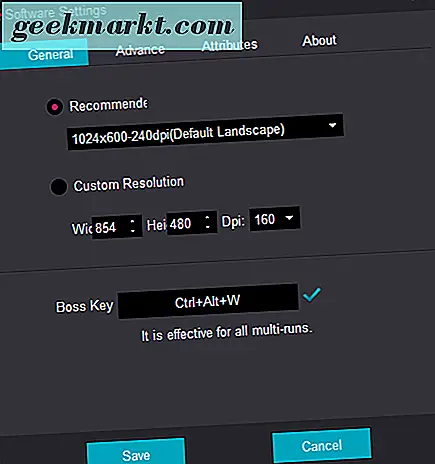
Klicken Sie auf die Registerkarte Erweitert, um weitere RAM-Optionen zu öffnen. Dann können Sie die RAM- und CPU-Kerneinstellungen anpassen. Diese Registerkarte enthält auch die Optionen zum Kompatibel (OpenGL) und Geschwindigkeit (DirectX) . Auf der Registerkarte wird vorgeschlagen, dass Benutzer eine Auswahl (DirectX) auswählen, wenn sich eine Spiele-App nicht öffnet. Sie müssen jedoch Compatible (OpenGL) auswählen, um Spielvideos mit KOPLAYER aufzunehmen. Drücken Sie Speichern, um die neu ausgewählten Einstellungen zu übernehmen.
KOPLAYERs zusätzliche Toolbar-Optionen
Die linke Symbolleiste enthält einige praktische Optionen. Sie können beispielsweise auf die Lautsprecherschaltflächen klicken, um das Audio des Spiels anzupassen. Diese Optionen passen nur die Lautstärkeeinstellungen des Emulatorspiels an und nicht die gesamte Audiokonfiguration in Windows.
Außerdem können Sie Spiel-Screenshots ohne das Snipping-Tool erstellen. Klicken Sie auf die Schaltfläche Screenshot- Schere in der linken Symbolleiste, um einen Schnappschuss zu erstellen. Die Aufnahmen werden automatisch in der Galerie gespeichert. Sie können die Screenshots öffnen, indem Sie auf dem KOPLAYER Desktop auf System Tool klicken. Wählen Sie dann Galerie> Screenshots und klicken Sie auf den gespeicherten Schnappschuss, um ihn zu erweitern. Drücken Sie die linke und rechte Pfeiltaste, um durch die Bilder zu blättern. Wenn Sie bei geöffnetem Screenshot auf die Menüschaltfläche auf der linken Symbolleiste klicken, können Sie eine Diashow auswählen, indem Sie auf Mehr > Diashow klicken.
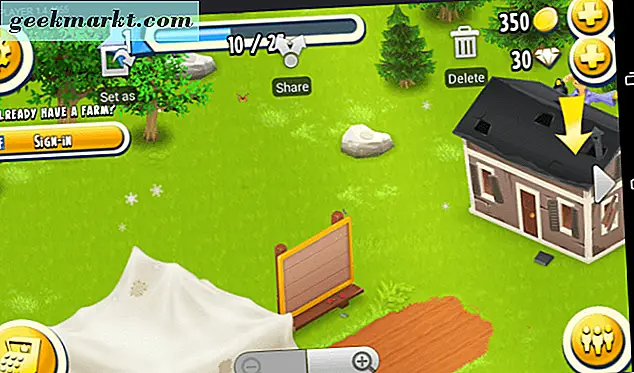
Wie bereits erwähnt, verfügt KOPLAYER über eine Aufnahmeoption, die Sie auswählen können, indem Sie auf die Schaltfläche Videoaufnahme in der linken Symbolleiste klicken. Dadurch wird das kleine Fenster geöffnet, in dem Sie einen Dateipfad für das gespeicherte Video auswählen können. Drücken Sie dann auf Start und öffnen Sie Hay Day, um Spielmaterial aufzunehmen.
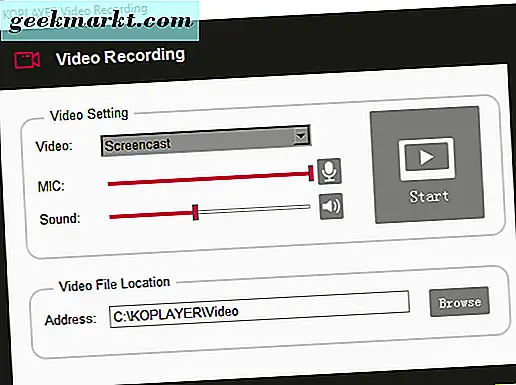
KOPLAYER bietet Ihnen 30 GB Speicherplatz für Apps. Um Spiele zu löschen, klicke mit der linken Maustaste auf die Apps und halte die Maustaste gedrückt. Drücken Sie dann Ja, um das Löschen zu bestätigen. Oder Sie können auf System-Tool> Einstellungen> Apps klicken, um die folgende Seite zu öffnen. Wählen Sie eine App aus, die Sie löschen möchten, und klicken Sie auf die Schaltfläche Deinstallieren .
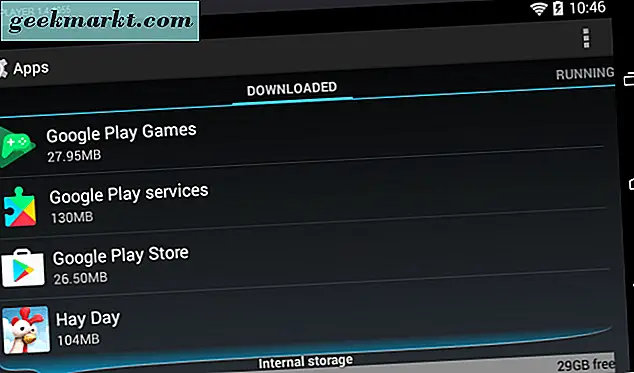
So können Sie jetzt viel Spaß mit dem KOPLAYER Emulator und Hay Day haben. KOPLAYER führt alle Android-Spiele reibungslos und damit können Sie die zusätzliche Verarbeitung und die überragenden Grafik-Engines Ihres Desktops oder Laptops optimal nutzen. Außerdem verfügt die Software über einen zusätzlichen Dateimanager, Browser, Musikplayer, Kamera und Bildergalerie. Weitere Informationen zu Android-Emulatoren finden Sie in diesem Tech Junkie-Handbuch.